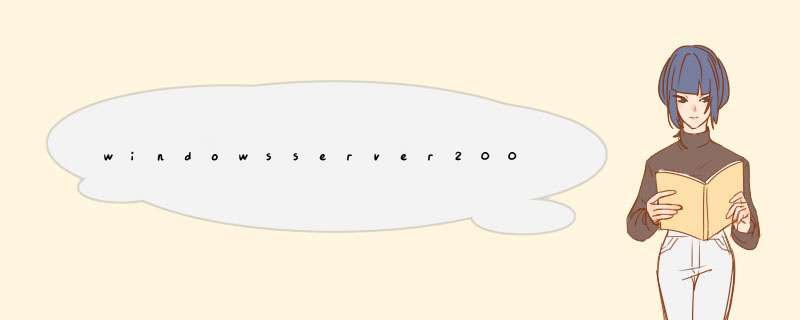
问:Win10怎么打开远程桌面连接?我之前使用过Win10的远程桌面连接,可以连接到其它电脑上进行 *** 作,感觉非常好用。
但是有很长一段时间没有使用这个功能了,现在不知道怎么打开Win10的远程桌面连接了。请问Win10电脑上,如何才能打开远程桌面连接?
答:Win10电脑中打开远程桌面连接的方法比较多,下面小编介绍3种简单、好用的方法。
1、使用mstsc快捷命令打开
2、通过“搜索”程序打开
3、通过“开始”按钮打开
方法一、使用mstsc快捷命令打开
1、同时按下Win10电脑键盘上的“Win”+“R”组合按键,打开“运行”程序
温馨提示:“Win”按键,在键盘左下角ALT按键的旁边,按键上有微软的logo,大家注意查看。
2、在Win10的运行程序中,输入快捷命令:mstsc——>然后点击“确定”,或者按键盘上的“Enter”按键。
mstsc命令执行成功后,就能打开Win10的远程桌面连接了。
方法二、使用“搜索”程序打开
在Win10任务栏左侧的搜索框中,输入“远程桌面连接”,或者输入“mstsc”——>然后在上方“最佳匹配”中点击:远程桌面连。点击后,就能打开Win10电脑的远程桌面连接了。
通过Win10搜索程序,打开Win10远程桌面连接
重要说明:
如果你的Win10电脑上,没有搜索框或者搜索按钮图标,那么可以通过下面的方法来打开Win10的搜索程序。
在Win10任务栏空白处,用鼠标右击并选择“搜索”——>然后选择“显示搜索图框”
“远程桌面连接”是为Windows Server 2003系统提供的一种连接远程工作站的远程管理工具,在Windows XP系统中也可使用。安装了终端服务器的Windows 2000 Server计算机也具有此项功能。除此之外,安装了其它版本Windows系统的计算机不具有此项功能。
“远程桌面连接”工具是在〖开始〗→〖所有程序〗→〖附件〗→〖通讯〗路径下,可直接单击打开。打开后即d出一个对话框,要求输入要远程连接的计算机名或IP地址,如图1所示。
图1
这仅是最基本的界面,如果单击“选项”按钮,即可d出一个可以对该项远程连接详细配置的对话框,如图2所示。在这个对话框中就包括5个选项卡,可以进行非常全面的连接配置,具体在此不再详细介绍。
图2
使用“远程桌面连接”,可以很容易地连接到终端服务器或其他运行远程桌面的计算机,所需要的仅是网络访问和连接到其他计算机的权限。可以随意地为连接指定特殊设置,并保存设置以用于下次连接。
要使计算机可接受远程连接,远程计算机必须是运行Windows NT4 Terminal Server Edition、Windows 2000 Server、Windows XP Professional或Windows Server 2003 *** 作系统的,Windows 2000 Professional不行。
通过远程桌面连接方式可进行的远程管理 *** 作如下:
(1)在远程会话中进行剪切和粘贴 *** 作
很多“远程桌面和终端服务器”连接提供剪贴板共享,可从“远程桌面”会话运行的程序中进行剪切并粘贴到本地计算机上运行的程序。当从某个程序剪切或复制信息时,该信息会被移动到剪贴板并保留在那里,直到清除剪贴板或者您剪切或复制了另一片信息。“剪贴板查看器”(Clipbrdexe)中的剪贴板窗口将显示剪贴板中的内容。可以随时将剪贴板中的信息粘贴到任何文档。但是,信息仅暂时存储在剪贴板上。
共享剪贴板使其内容与本地剪贴板同步。可从“远程桌面连接”窗口内的文档中复制和粘贴文本或图形,然后将其粘贴到本地计算机上的文档。
(2)使终端服务器使用本地资源
根据网络上组策略设置的不同,可以选择是否允许终端服务器访问本地计算机上的磁盘驱动器、串行口、打印机或智能卡,这称为“资源重定向”。除非组策略设置禁止资源重定向,否则可以将本地资源重定向到终端服务器。方法是在如图2所示“远程桌面连接”对话框的“本地资源”选项卡“本地设备”栏中选中相应的可重向本地设备项。如图3所示。
图3
使这些资源对终端服务器可用意味着终端服务器可在会话期间使用这些资源。例如,假定您选择使本地磁盘驱动器对终端服务器可用。尽管这使将文件复制到终端服务器或从终端服务器复制文件都非常容易,但这也意味着终端服务器可以访问本地磁盘驱动器的内容。在这种情况不适当的时候,可取消选中相应复选框,以使本地磁盘驱动器或其他任何本地资源不会被重定向到终端服务器。默认情况下,磁盘驱动器、串行口以及智能卡的资源重定向为关闭。
(3)在远程会话中访问本地文件和文件夹
可配置“远程桌面连接”,选择如图3所示对话框中的“磁盘驱动器”复选项,使本地驱动器在连接到远程计算机时可用。
在“远程桌面连接”会话中,本地驱动器将按以下指派方式出现在Windows资源管理器中: 上的 ,如图4所示。
图4
要从远程会话的命令行或运行对话框中访问本地驱动器,则需键入:\\tsclient\。其中driveletter是本地驱动器的驱动器号(没有冒号)。
(4)从远程会话打印到本地打印机
打印机重定向将打印作业从终端服务器或“远程桌面”计算机路由到本地计算机(也称为“客户端计算机”)连接的打印机。有“自动”和“手动”打印机重定向两种方法可提供对本地打印机的访问。当在远程计算机上运行的Windows版本中没有本地打印机所需要的驱动程序时,使用手动重定向。具体在此不再赘述。
(5)使用终端服务快捷键
如果在如图3所示对话框“键盘”域“应用Windows组合键”下拉列表中选择“本地计算机上”选项时,则可使用这些终端服务快捷键执行许多相同的功能。这些快捷键及各自的作用如表3所示。
终端服务快捷键及说明
即使选择“远程计算机上”选项,来应用Windows键组合时,Ctrl+Alt+Break和Ctrl+Alt+End也都在所有“远程桌面连接”会话中可用。
以上就是关于windowsserver2008r2卡死任务管理器全部的内容,包括:windowsserver2008r2卡死任务管理器、如何解决远程过程调用失败且未执行、Win7远程桌面,连接,输入完账号密码,然后一直停在请稍后界面等相关内容解答,如果想了解更多相关内容,可以关注我们,你们的支持是我们更新的动力!
欢迎分享,转载请注明来源:内存溢出

 微信扫一扫
微信扫一扫
 支付宝扫一扫
支付宝扫一扫
评论列表(0条)